- Найти видео через поиск
-
-
Нажмите на пульте желтую кнопку — откроется страница для ввода поискового запроса.
Другой способ
Перейдите на строку Поиск и нажмите на пульте кнопку ОК либо
 . Или выберите в меню слева значок
. Или выберите в меню слева значок  .
.
-
Введите в поисковую строку название фильма или сериала. При вводе запроса под поисковой строкой появятся подсказки, из которых вы можете выбрать подходящий вариант.
-
Нажмите на пульте кнопку ОК или
 .
.Другой способ
Нажмите кнопку Найти слева под поисковой строкой или справа от экранной клавиатуры.
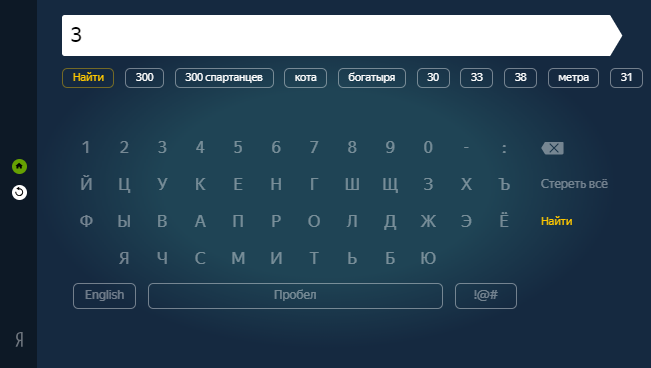
Вместе с результатами поиска в меню слева отображаются кнопки:
-
 Поиск (или желтая кнопка на пульте) — нажмите, чтобы открыть страницу для ввода поискового запроса.
Поиск (или желтая кнопка на пульте) — нажмите, чтобы открыть страницу для ввода поискового запроса. -
 На главную (или зеленая кнопка на пульте) — нажмите, чтобы перейти на главную страницу приложения.
На главную (или зеленая кнопка на пульте) — нажмите, чтобы перейти на главную страницу приложения. -
 Назад — нажмите, чтобы оставить только плеер. Блок с результатами поиска и кнопками навигации скроется.
Назад — нажмите, чтобы оставить только плеер. Блок с результатами поиска и кнопками навигации скроется.
Пример
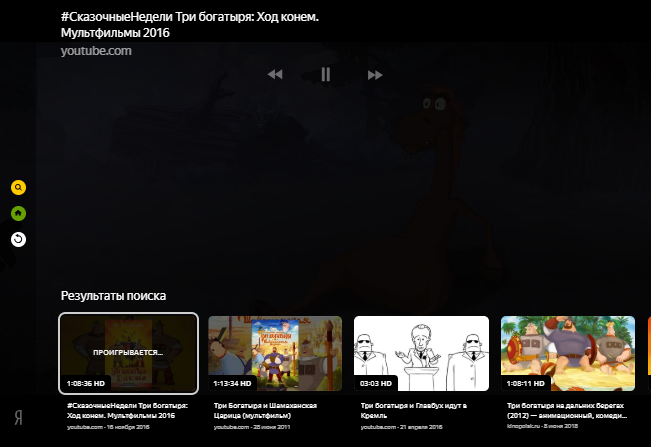
-
- Просмотр видео
-
После поиска и выбора видео откроется плеер, в котором автоматически начнет воспроизводиться первый ролик. На несколько секунд появятся результаты поиска, затем они скроются.
Если вы захотите остановить воспроизведение ролика или вернуться к результатам поиска, нажмите любую кнопку пульта или подвигайте указатель мыши.
Приложение работает на телевизорах Samsung с ОС Tizen версии 2.4 или выше, произведенных в 2015 году и более новых.
Оно быстро запускается через Smart Hub и имеет удобное управление кнопками со стрелками.
Чтобы установить приложение:
-
Нажмите на пульте кнопку Smart Hub или Домой
 — откроется сервис Smart Hub.
— откроется сервис Smart Hub. -
В поисковой строке введите [Яндекс] и нажмите на пульте кнопку ОК или
 .
. -
Установите приложение — иконка приложения появится в меню Smart Hub.
После установки приложения откройте Smart Hub и нажмите  .
.
Приложение работает на телевизорах LG с WebOS версии 3.8 и выше, которые поддерживают технологию Smart TV.
На сайте LG вы можете проверить, будет ли работать приложение на вашем телевизоре.
Чтобы установить приложение:
-
Нажмите на пульте кнопку Home или Домой
 .
. -
В меню выберите магазин приложений LG Content Store.
-
В поисковой строке введите [Яндекс] и нажмите на пульте кнопку ОК или
 .
. -
Выберите и установите приложение.
- Текстовый поиск
- Голосовой поиск
Чтобы найти фильм или видео в Яндекс Браузере для ТВ:
-
На домашнем экране телевизора нажмите
.
-
Выберите Яндекс Браузер. Откроется домашняя страница.
-
Выберите сайт на Табло или введите запрос в строку поиска.
Вы можете найти фильм или видео голосом, если у вас есть Модуль c Яндекс ТВ или телевизор с Яндекс ТВ. Если у вас телевизор последних моделей, нажмите на значок микрофона возле поисковой строки в Яндекс Браузере для ТВ.
На старых моделях телевизоров с Яндекс ТВ попросите Алису найти фильм или видео. Если видео не найдется, Алиса откроет ваш запрос в Поиске Яндекса.
Смотреть Яндекс Видео на Smart TV можно с помощью приложения или же встроенного браузера. Запустить его можно с помощью специальной кнопки на пульте ДУ – «Smart Hub». Здесь можно произвести поиск видео, запустить детский режим, а также выбрать файл из представленных подборок.
После завершения поиска автоматически будет открыть плеер и начнет проигрываться файл, стоящий первым в списке. Чтобы перейти обратно к найденным файлам или поставить видео на паузу, нужно нажать любую кнопку на пульте.
Содержание
- Через приложение Яндекс
- Просмотр видео через браузер в телевизоре
- Подключение ТВ к компьютеру/ноутбуку/телефону
- Специальные телевизионные приставки (Я.Станция)
Через приложение Яндекс

Один из вариантов просмотра видео – это использование приложения Яндекс. Само приложение легко найти через сервис Smart Hub с помощью пульта. Нужно нажать на пульте ДУ Smart Hub или «Домой», ввести в окне поисковый запрос «Яндекс» и начать установку нужной программы. После этого можно пользоваться Яндекс Видео через Smart Hub, где появится специальная иконка. Яндекс Видео на Smart TV можно смотреть на телевизорах марки Samsung, работающих на ОС Tizen версии 2.4 и выше, но не старше 2015 года выпуска.
Просмотр видео через браузер в телевизоре

Также можно смотреть видео через встроенный браузер телевизора. Нужно зайти в меню установленных приложений телевизора, найти нужный браузер, ввести в строку поиска Яндекс.Видео и открыть сайт. Далее вписать название нужного ролика или открыть из подборок и можно смотреть видео.
Подключение ТВ к компьютеру/ноутбуку/телефону

Чтобы смотреть фильмы с компьютера через телевизор, необходимо подключить устройства к одной сети. Чтобы смотреть фильмы на TV с телефона, можно запустить Яндекс.Браузер для Android на смартфоне, выбрать нужное видео и нажать специальную кнопку «Смотреть на телевизоре». Для подключения компьютера или ноутбука необходимо использовать дополнительные программы или подключать телевизор в качестве второго монитора. Чтобы смотреть на TV те же фильмы, что идут на компьютере/ноутбуке, нужно соединить оба устройства HDMI-кабелем. После этого нужно выбрать на телевизоре источник HDMI (для устройств Samsung настройка находится на кнопке пульта «Source»).
Специальные телевизионные приставки (Я.Станция)
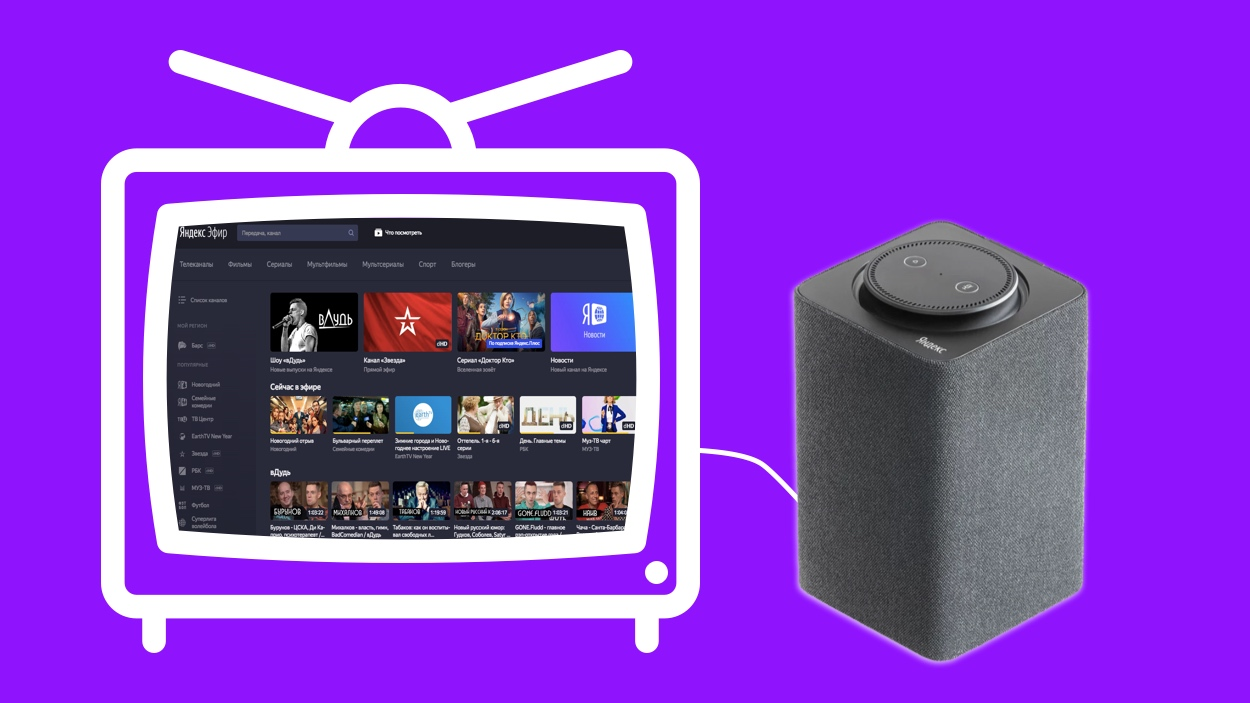
Кроме внутренних и программных возможностей, Яндекс пополнила возможности просмотра видео на телевизоре с помощью умной колонки Яндекс.Станция. ее необходимо подключить к телевизору через HDMI-кабель и голосовым управлением выбрать нужный для просмотра фильм. Алиса включит нужный или запросит дополнительные условия.
Яндекс.ТВ – это единая мультимедийная платформа, объединяющая в себе все, что вам может понадобиться от телевизора: эфирные каналы, фильмы, сериалы, мультфильмы, блоги, стриминговые сервисы. И все это на одном экране. Более того, Яндекс.ТВ позволяет сразу после включения телевизора окунуться в мир мультимедиа без предварительной серьезной настройки.
ФИЛЬМЫ
Ваш телевизор оперирует базой Kinopoisk HD и предоставляет доступ к огромному количеству фильмов. При этом для каждого из них есть описание, и вы можете выставлять свои оценки, на основании которых телевизор будет формировать вашу ленту рекомендаций.
СЕРИАЛЫ
Все любимые сериалы на одном экране.
МУЗЫКА
Доступ к фонотеке Яндекс.Музыка.
БЛОГЕРЫ
Последние видео ваших любимых блогеров из Яндекс.Эфира прямо на главной странице.
МУЛЬТФИЛЬМЫ
Громадная коллекция мультфильмов на любой вкус. Каждый ребенок найдет в ней что-то по душе.
ОНЛАЙН-КИНОТЕАТРЫ
На вашем телевизоре уже предустановлены такие популярные онлайн-кинотеатры, как more.tv, Okko, КиноПоиск HD, Premier, Tvigle, Wink, Megogo, IVI и KION. Все они работают «из коробки». Достаточно выбрать кинотеатр один раз, и он будет установлен и интегрирован в платформу Яндекс.ТВ. Также далее мы расскажем, как подключать дополнительные сервисы через Магазин приложений.
УСТАНОВКА МАГАЗИНА ПРИЛОЖЕНИЙ
Если вам недостаточно предустановленных в телевизоре VEKTAкинотеатров, сервисов и приложений, можете воспользоваться сторонними приложениями: телевизор работает на операционной системе Android, что позволяет полностью настраивать его под ваш вкус.
Для того чтобы расширить спектр доступного контента, необходимо установить Магазин приложений.
Сначала необходимо дать разрешение на установку приложений из неизвестных источников:
Настройки > Приложения > Безопасность и ограничения > Неизвестные источники
Вам понадобятся компьютер и USB-флешка в формате FAT32.
· На компьютере зайдите на сайт, например, https://tv.aptoide.com/.
· Нажмите на кнопку Download Aptoide TV.
· Дождитесь загрузки установочного файла.
· Скопируйте файл на флеш-карту.
· Вставьте флешку в любой USB-порт телевизора.
· Запустите на телевизоре файловый менеджер из раздела Приложения.
· Выберите в нем флеш-карту.
· Найдите и запустите установочный файл (AptoideTV…apk).
· Дождитесь завершения установки.
· В разделе Приложения появилась плитка Магазина приложений*.
Теперь вы можете пользоваться Магазином приложений на телевизоре, как на любом телефоне или планшете под управлением Android.
*Важное дополнение: Если после установки любого приложения вы не видите его в разделе Приложения, значит, оно не адаптировано для работы в режиме ТВ, но его можно запустить из раздела Настройки > Приложения.
СПИСОК ПОПУЛЯРНЫХ ПРИЛОЖЕНИЙ ДЛЯ ТВ
· ЛАЙМ HD TV – Более 200 бесплатных общероссийских и региональных телеканалов.
· БРАУЗЕР TV BRO – веб-браузер, оптимизированный для Android TV.
· HD VIDEOBOX – каталогизатор для просмотра видео онлайн и офлайн для устройств на базе ОС Android. Платная загрузка дает бесплатную пожизненную подписку.
· SMART YOUTUBE TV – неофициальное приложение дает доступ к огромному количеству контента популярного видеохостинга в отличном качестве и без рекламы.
· TUNEIN RADIO – бесплатное интернет-радио: новости, спорт, музыка и подкасты.
· TWITCH – официальное приложение для просмотра интернет-трансляций.
· SOUNDCLOUD – музыкальный стрим.
· KODI – воспроизведение фильмов, музыки, сериалов, фотографий с поддержкой как разных типов носителей информации, так и онлайн-сервисов.
· VLC – воспроизведение файлов мультимедиа; установка дополнительных кодеков не требуется: они уже «встроены» в программу.
· NETFLIX – фильмы и сериалы со всего мира. Платная подписка.
ВИДЕОПРОИГРЫВАТЕЛЬ
Чтобы полноценно использовать возможности вашего телевизора, рекомендуем активировать видеоплеер VLC, который находится в разделе Приложения. Достаточно выбрать плитку VLC и согласиться с установкой. По окончании установки вы получите многофункциональный видеоплеер.
VLC может проигрывать видео- и аудиофайлы любых форматов как с USB-носителей, так и с устройств, подключенных к локальной сети, а также воспроизводить потоковый контент.
ФАЙЛОВЫЙ МЕНЕДЖЕР
Для более удобной работы с файлами рекомендуем поставить File Manager Plus из Магазина приложений, который позволит вам работать не только с содержимым внутренней памяти ТВ, но и с подключенными по USB накопителями, а также с сетевыми ресурсами, такими как сетевые хранилища, FTP, SFTP, DLNA и облачные сервисы.
Читайте наши выпуски и подписывайтесь на канал myvekta в Яндекс.Дзен.
Переходите на сайт myvekta.ru, там вы найдете ответы на популярные вопросы пользователей и сможете обратиться за поддержкой к нашим специалистам.
Яндекс регулярно выпускает свежие сервисы, которые часто проходят мимо внимания общественности. Так и Яндекс.Эфир – функция, запущенная еще в 2018 году и только в 2020 году, к ней появился высокий интерес у общественности. Она разработана специально для умных телевизоров (и не только) и предлагает много бесплатного контента. Больше подробностей о сервисе и ответ на вопрос, как смотреть Яндекс Эфир на Smart TV, мы опишем ниже.

Что такое Яндекс.Эфир?
Яндекс телеканалы (Эфир) – это бесплатный сервис по трансляции видео. Он помогает смотреть эфирные станции практически на любом устройстве: смартфоне, телевизоре со Smart или ПК. На мобильных аппаратах и компьютерах все, что необходимо сделать для начала просмотра – обновить приложение. В случае с телевизором, телевидение Яндекс требует больше усилий.
Важно! Яндекс.Эфир на данный момент является эксклюзивным сервисом для пользователей телевизоров Samsung. Таким образом владельцам LG, Kivi и других устройств придется отказаться от идеи установки приложения, но можно смотреть видео в браузере.
Основная задумка Яндекс телепередач – трансляция большого количества бесплатных видео: сериалов, клипов, фильмов, телеканалов, стримов и т. п. Встроенный искусственный интеллект анализирует интересы пользователя и спустя несколько просмотров видео, он подбирает более подходящие ролики. Выбор полезного материала действительно огромен, есть как развлекательные, так и познавательные программы.
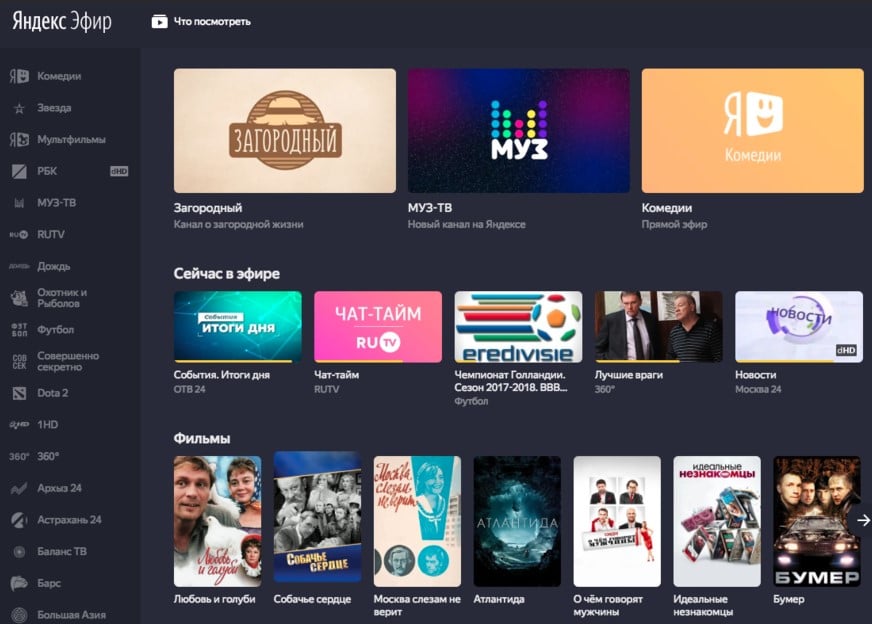
Как смотреть Яндекс Эфир на Smart TV?
Первоначальная задача для тех, кто желает смотреть ТВ на Yandex – установка приложения. Однако, есть и несколько альтернативных способов просмотра: посредством браузера и через умную колонку. Теперь о каждом способе подробнее.
Установка приложения
Процедура не должна вызывать трудностей, так как она практически не отличается от инсталляции любых других приложений на телевизор. Единственное важное ограничение – наличие фирменного сервиса Smart Hub, так как без него ничего работать не будет.
Итак, начнем установку Яндекс.Эфира:
- Подключаем кабель интернета или соединяем телевизор с Wi-Fi-сетью. Рекомендуемая скорость должна быть 15 Мбит/сек, но лучше – больше.
- После включения телевизора нажимаем на клавишу Smart для начала установки соединения (в случае с проводным).
- Установка Smart Hub должна запуститься автоматически, а пользователю нужно только указать данные для регистрации и авторизации.
- Открываем меню и запускаем магазин приложений: App TV или Smart App.
- В поисковую строку вводим название сервиса – Яндекс Эфир и запустить установку.
- Запускаем сервис, входим в свой аккаунт и начинаем смотреть видеоконтент.

Регистрация в Яндекс.Эфир
Для персонализации выдачи в ленте и развития своего канала обязательно нужна регистрация. В Яндекс.Эфир хороший робот, который точно определяет интересы и подбирает видео, согласно им. Так как Эфир является частью экосистемы Яндекс, то и доступ к нему можем получить с помощью универсального аккаунта почты. Вот ссылка на страницу регистрации.
Через браузер
Существует специальный Yandex браузер для Android TV и Tizen OS, который предлагает более простое использование сервисов из родной экосистемы Яндекса. Все, что нужно сделать перед началом просмотра – установить сам веб-обозреватель. Процедура инсталляции стандартна, поэтому описывать не будем (аналог 4-5 шага предыдущей инструкции). После инсталляции осталось только открыть сайт сервиса. Сразу же становится доступен просмотр эфирных каналов и других видео.
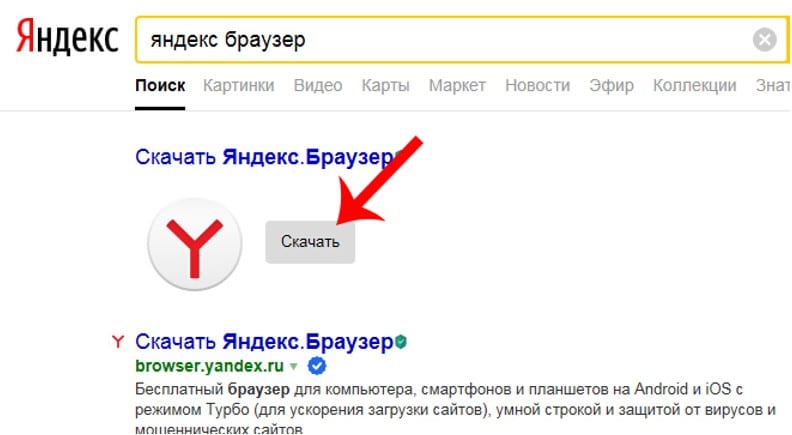
Важно! Если браузер работает некорректно, стоит его обновить. Яндекс Эфир довольно требователен к версии веб-обозревателя.
Можно ли скачать видео с Яндекс.Эфира?
Смотреть Яндекс.Эфир нравится многим, в целом он работает без перебоев и показывает видео в хорошем качестве. И действительно смотреть онлайн трансляции несложно, это можем сделать на любом устройстве: смартфоне, телевизоре Android TV или Samsung, компьютере. Однако проблемы могут появляться тогда, когда возникает желание бесплатно скачать сериалы, фильмы, прямые эфиры и клипы или другие ролики. В интернете можно найти много методов скачать видео с Яндекс.Эфира по ссылке. Однако, все они сейчас не работают.
Что произошло? Совсем недавно разработчики Яндекс в целях борьбы с пиратством внедрили особую систему загрузки видео. Теперь браузер получает видео по частям, загружая их постепенно. Все старые методы подразумевали то, что мы могли получить ссылку на источник. Если сейчас сделать то же самое, максимум на что можем рассчитывать – скачать первые 10 секунд видео.
Сегодня есть 2 обходных способа загрузить видео с Яндекс.Эфира:
- Поиск копии ролика. В большинстве случае такой же видеоролик можем найти на YouTube. Там его скачать куда проще, с помощью того же Savefrom.
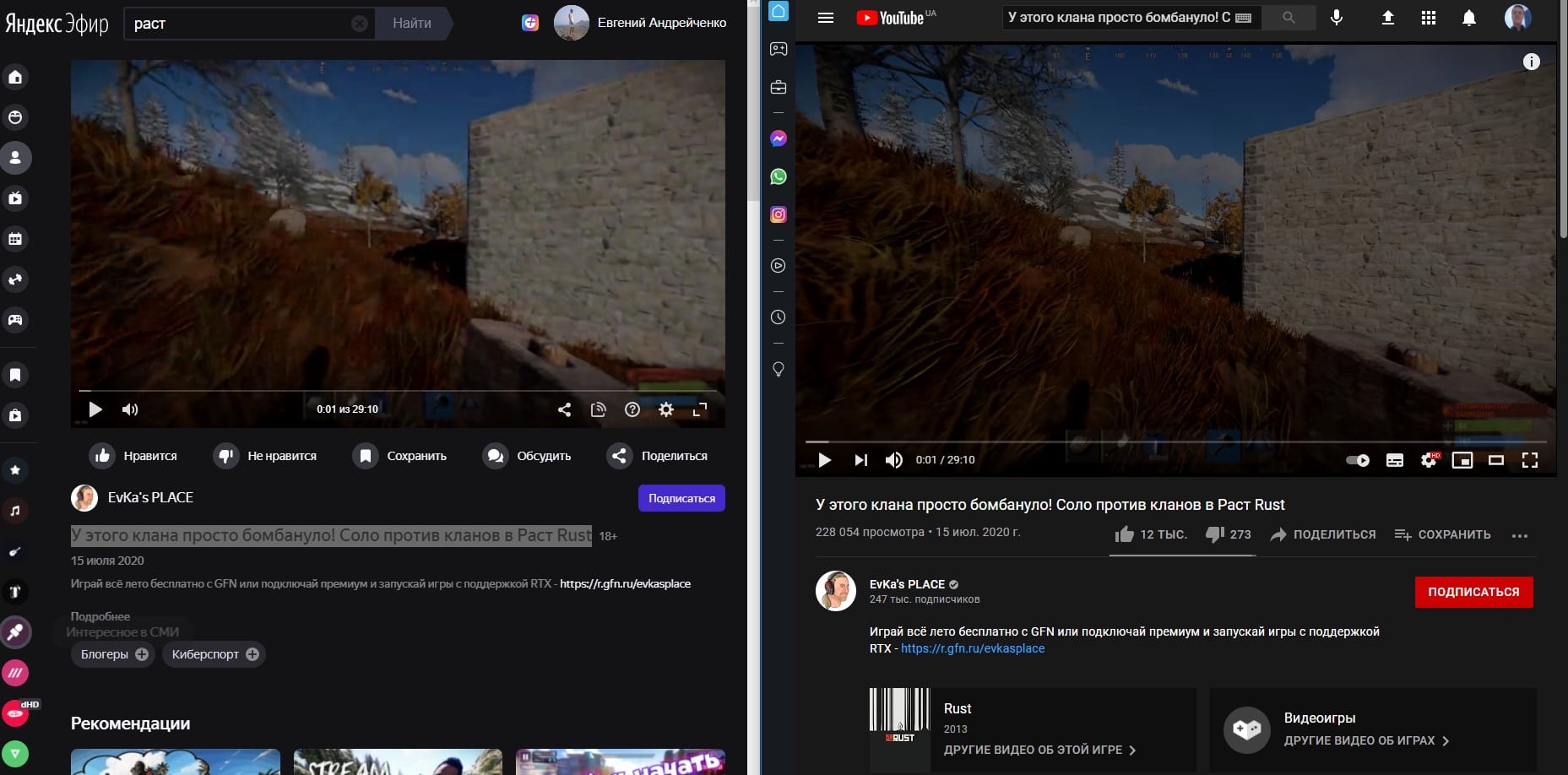
- Установить запись видео с экрана. Если ролик небольшой, можем с помощью одной из программ установить запись экрана (сохраняется в видеоформате). После начала работы утилиты нужно поставить воспроизведение видео и дождаться его завершения.
Преимущества использования Яндекс.Станции
Речь идет об особой платформе, которая предлагает возможность управления трансляциями. С ней упрощается процесс просмотра Яндекс Эфира. Главный плюс устройства – оно распознает голосовые команды. Умная колонка – компактный девайс с беспроводным подключением для комфортного прослушивания аудио. Для запуска сервиса нужно выдать определенную команду для личного помощника.

Несколько вариантов:
- Алиса, включи Яндекс Эфир;
- Алиса, покажи список каналов;
- Алиса, включи [название канала].
Также голосовой ассистент поддерживает команды перемотки и управления громкостью.
Сегодня для просмотра телеканалов и видео не обязательно иметь антенну и цифровой тюнер. Яндекс Эфир позволяет обойтись всего лишь высокоскоростным подключением к интернету. Однако, сервис доступен только на Samsung Smart TV.

Андрей
Остались вопросы по теме?
Задать вопрос
